This content has been machine translated dynamically.
Dieser Inhalt ist eine maschinelle Übersetzung, die dynamisch erstellt wurde. (Haftungsausschluss)
Cet article a été traduit automatiquement de manière dynamique. (Clause de non responsabilité)
Este artículo lo ha traducido una máquina de forma dinámica. (Aviso legal)
此内容已经过机器动态翻译。 放弃
このコンテンツは動的に機械翻訳されています。免責事項
이 콘텐츠는 동적으로 기계 번역되었습니다. 책임 부인
Este texto foi traduzido automaticamente. (Aviso legal)
Questo contenuto è stato tradotto dinamicamente con traduzione automatica.(Esclusione di responsabilità))
This article has been machine translated.
Dieser Artikel wurde maschinell übersetzt. (Haftungsausschluss)
Ce article a été traduit automatiquement. (Clause de non responsabilité)
Este artículo ha sido traducido automáticamente. (Aviso legal)
この記事は機械翻訳されています.免責事項
이 기사는 기계 번역되었습니다.책임 부인
Este artigo foi traduzido automaticamente.(Aviso legal)
这篇文章已经过机器翻译.放弃
Questo articolo è stato tradotto automaticamente.(Esclusione di responsabilità))
Translation failed!
测试频道配置
在为最终用户启用配置之前,您可以测试您的配置。 它可以帮助您检测和解决部署后可能出现的任何问题。 测试功能显著降低了部署过程中出现中断或错误的可能性,并提高了整体用户满意度。 要测试您的配置,请执行以下操作:
- 转到云门户并使用您的 Citrix Cloud 凭据登录。
- 导航到 Workspace 配置 > 应用程序配置。
- 从已配置的商店 URL 列表中,选择您要映射设置的商店,然后单击 配置。
-
单击下拉选项并选择 测试频道。 默认情况下,它设置为“生产”。
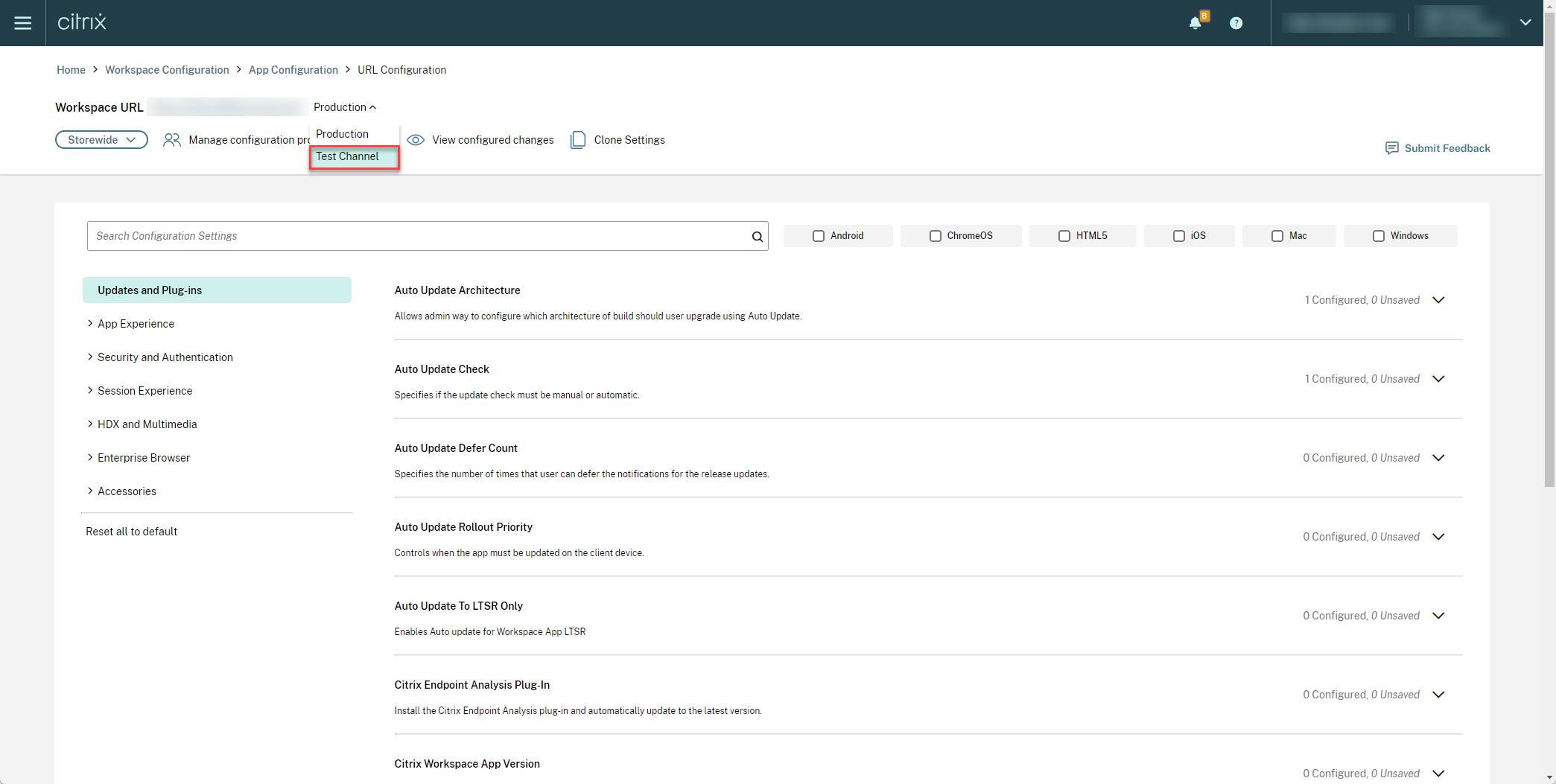
- 根据您的要求修改首选平台的设置。
- 然后,您可以单击“发布草稿”以在测试频道中发布您的设置。
注意:
Global App Configuration Service 仅支持每个商店两个通道,一个是生产通道(默认),一个是测试通道。
在最终用户设备上配置频道支持
Windows
要测试管理员在 Windows 设备上定义的配置,用户需要创建以下注册表。
Path- HKEY_CURRENT_USER\SOFTWARE\Citrix\Receiver
Name- AppConfigChannelName
Type- REG_SZ
Value- testrolloutchannel1
<!--NeedCopy-->
Mac
要在 Mac 设备上测试管理员定义的配置,用户需要执行以下步骤。
-
使用以下命令设置 Global App Configuration Service 测试通道的名称:
defaults write com.citrix.receiver.nomas GACSChannelName testrolloutchannel1 <!--NeedCopy--> -
使用以下命令重新启动 Citrix Workspace Helper:
launchctl unload /Library/LaunchAgents/com.citrix.ReceiverHelper.plist launchctl load /Library/LaunchAgents/com.citrix.ReceiverHelper.plist <!--NeedCopy-->
设备重新启动后,将自动获取测试通道的配置。
iOS
要在 iOS 设备上测试管理员定义的配置,请按以下步骤操作。
- 登录 Citrix Workspace 应用程序。
- 前往“设置”>“高级”>“应用程序配置”。
- 选择测试频道。
- 现在,您可以测试管理员定义的配置。
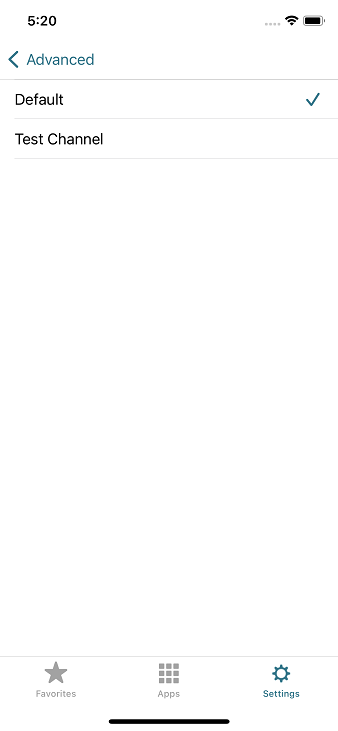
Android
要在 Android 设备上测试管理员定义的配置,请按以下步骤操作。
- 登录 Citrix Workspace 应用程序。
- 前往“设置”>“高级”>“应用程序配置”。
- 选择测试频道。
-
现在,您可以测试管理员定义的配置。
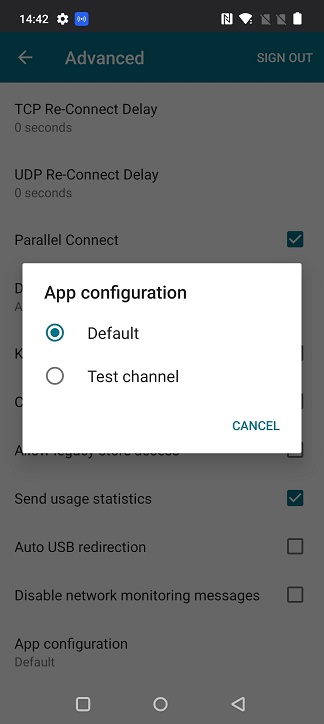
共享
共享
在本文中
This Preview product documentation is Citrix Confidential.
You agree to hold this documentation confidential pursuant to the terms of your Citrix Beta/Tech Preview Agreement.
The development, release and timing of any features or functionality described in the Preview documentation remains at our sole discretion and are subject to change without notice or consultation.
The documentation is for informational purposes only and is not a commitment, promise or legal obligation to deliver any material, code or functionality and should not be relied upon in making Citrix product purchase decisions.
If you do not agree, select I DO NOT AGREE to exit.